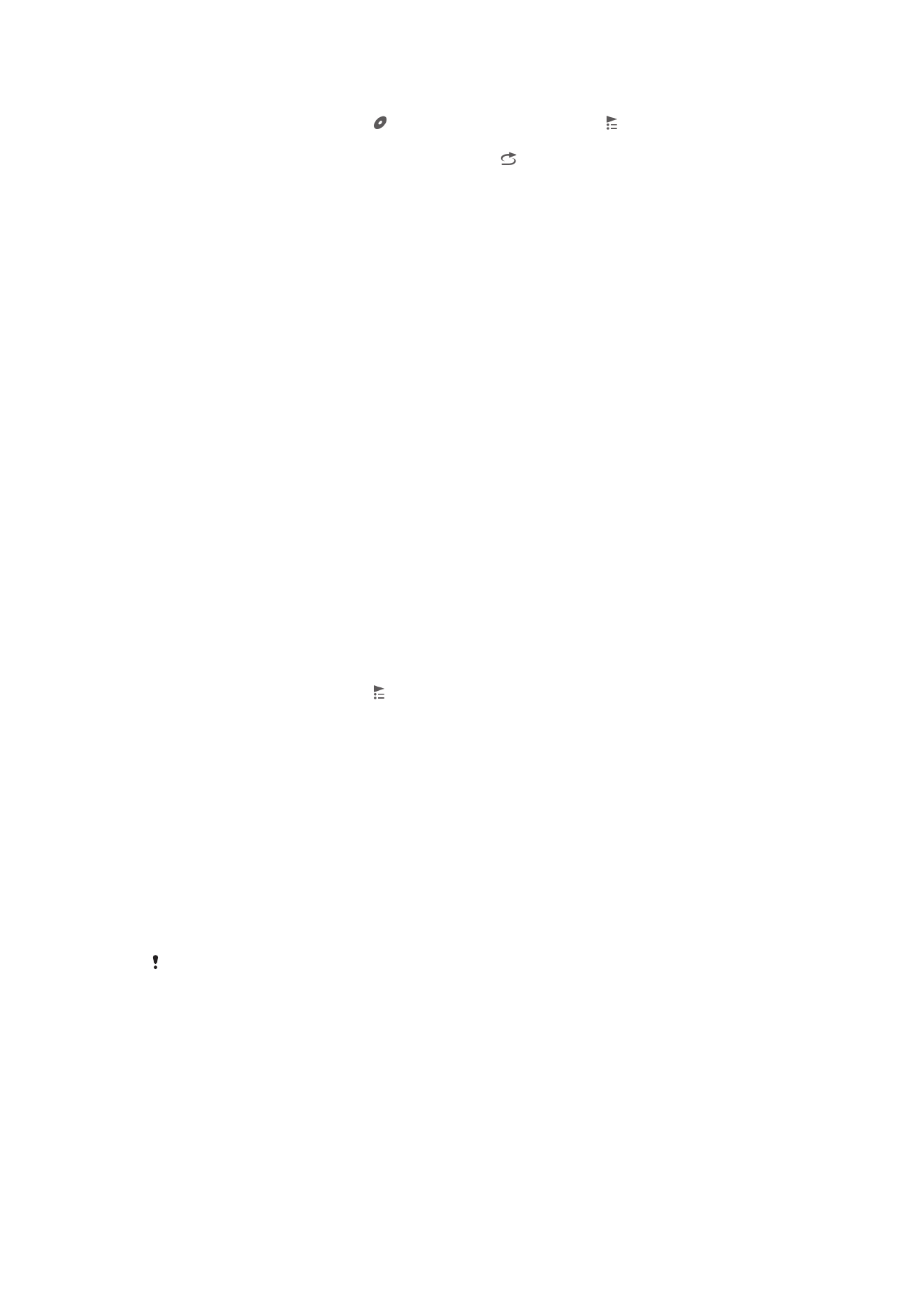
Gérer les listes de lecture
Dans
Ma musique, vous pouvez créer vos propres listes de lecture à partir de la
musique qui est enregistrée sur votre appareil. En outre, vous pouvez installer
l’application Media Go™ sur un ordinateur et l’utiliser pour copier des listes de lecture
depuis l’ordinateur vers votre appareil.
Pour créer vos propres listes de lecture
1
Dans
Ma musique, pour ajouter un artiste, un album ou un morceau de musique à
une liste de lecture, touchez de manière prolongée le nom de l’artiste ou le titre de
l’album ou du morceau.
2
Dans le menu qui s’ouvre, tapez sur
Ajouter à > Créer nouv. liste de lecture.
3
Entrez le nom de la liste de lecture et tapez sur
OK.
Pour ajouter des morceaux de musique à une liste de lecture
1
Dans
Ma musique, lorsque vous explorez vos morceaux de musique, touchez
quelques secondes le nom de l’artiste ou le titre de l’album ou du morceau de
musique que vous souhaitez ajouter.
2
Tapez sur
Ajouter à.
3
Tapez sur le nom de la liste de lecture à laquelle vous souhaitez ajouter l’artiste,
l’album ou le morceau. L’artiste, l’album ou le morceau sont ajoutés à la liste de
lecture.
Lire vos propres listes de lecture
1
Dans
Ma musique, tapez sur .
2
Sous
Listes lecture, tapez sur une liste de lecture.
3
Tapez sur un morceau de musique pour le lire.
Pour retirer un morceau de musique d’une liste de lecture
1
Dans la liste de lecture, appuyez quelques secondes sur le titre du morceau que
vous voulez retirer.
2
Tapez sur
Suppr. de la liste de lecture dans la liste qui apparaît.
Pour supprimer une liste de lecture
1
Dans
Ma musique, sélectionnez Listes lecture.
2
Touchez longuement la liste de lecture à supprimer.
3
Appuyez sur
Supprimer.
4
Tapez à nouveau sur
Supprimer pour confirmer.
Vous ne pouvez pas supprimer les listes de lecture par défaut.